Avec sa vaste base d'utilisateurs, l'application de bureau de Discord est réputée pour son efficacité. Cependant, plusieurs utilisateurs rencontrent régulièrement des problèmes tels que l'impossibilité d'ouvrir l'application. Bien que Discord offre de nombreuses fonctionnalités dans une interface esthétiquement agréable, des problèmes comme une fenêtre grise vide ou l'absence d'affichage peuvent perturber l'expérience utilisateur.
La plupart des problèmes d'ouverture de Discord peuvent être résolus par des méthodes simples. Si vous ne parvenez pas à accéder à l'application, suivez ces solutions ci-dessous une par une jusqu'à ce que vous réussissiez à ouvrir Discord.

Table des matières
- Discord ne s'ouvre pas ? 7 façons de résoudre le problème
- Méthode 1 : Mettre fin aux processus Discord existants dans le Gestionnaire des tâches
- Méthode 2 : Mettre fin à Discord via l'invite de commande
- Méthode 3 : Activer « Régler l'heure automatiquement »
- Méthode 4 : Réinitialiser les paramètres DNS
- Méthode 5 : Ouvrir Discord en tant qu'administrateur
- Méthode 6 : Désactiver le proxy
- Méthode 7 : Réinstaller Discord
Discord ne s'ouvre pas ? 7 façons de résoudre le problème
La bonne nouvelle est que les problèmes de lancement de Discord peuvent être résolus facilement. Voici les étapes que vous pouvez suivre :
| Méthode |
Description |
| 1. Fin des processus Discord |
Utilisez le Gestionnaire des tâches pour arrêter les processus en cours de Discord. |
| 2. Invitation de commande |
Mettez fin au processus Discord via une commande simple. |
| 3. Régler l'heure automatiquement |
Assurez-vous que l'heure de votre système est correctement synchronisée. |
| 4. Réinitialiser les paramètres DNS |
Réinitialisez les paramètres DNS pour corriger d'éventuels conflits. |
| 5. Ouvrir en tant qu'administrateur |
Lancez l'application avec des privilèges d'administrateur. |
| 6. Désactiver le proxy |
Désactivez les connexions proxy pouvant interférer avec Discord. |
| 7. Réinstaller Discord |
Supprimez Discord et redémarrez l'installation pour une installation propre. |
Méthode 1 : Mettre fin aux processus Discord existants dans le Gestionnaire des tâches
Si Discord ne s'ouvre pas, cela peut être dû à des processus actifs en arrière-plan. Pour mettre fin à ces processus :
- Appuyez sur Windows + X et sélectionnez Gestionnaire des tâches.
- Cliquez sur Plus de détails pour afficher tous les processus.
- Recherchez Discord, faites un clic droit et sélectionnez Fin de tâche.

Méthode 2 : Mettre fin à Discord via l'invite de commande
Si vous ne pouvez pas terminer Discord via le Gestionnaire des tâches, utilisez l'invite de commande :
- Recherchez Invite de commandes et ouvrez-la.
- Entrez la commande : taskkill /F /IM discord.exe et appuyez sur Entrée.

Méthode 3 : Activer « Régler l'heure automatiquement »
Si l'heure de votre système est mal configurée, cela peut causer des problèmes. Suivez ces étapes :
- Appuyez sur Windows + I pour ouvrir les paramètres.
- Accédez à Heure et langue et activez Régler l'heure automatiquement.

Méthode 4 : Réinitialiser les paramètres DNS
La réinitialisation des paramètres DNS peut résoudre des problèmes de connectivité :
- Ouvrez l'invite de commande et tapez la commande ipconfig /flushdns.

Méthode 5 : Ouvrir Discord en tant qu'administrateur
Pour ouvrir Discord, faites un clic droit sur l'icône et sélectionnez Exécuter en tant qu'administrateur.

Méthode 6 : Désactiver le proxy
Assurez-vous que les connexions proxy sont désactivées, car elles peuvent causer des problèmes de connexion avec Discord.
Désactivez les serveurs proxy via le Panneau de configuration comme suit :
- Ouvrez le Panneau de configuration et accédez à Centre Réseau et partage.
- Cliquez sur Options Internet, puis sur Paramètres LAN.
- Désactivez l'option Utiliser un serveur proxy pour votre réseau local.

Méthode 7 : Réinstaller Discord
Si aucune des méthodes ci-dessus ne résout le problème, essayez de réinstaller Discord. Voici comment faire :
- Ouvrez le Panneau de configuration et accédez à Programmes et fonctionnalités.
- Localisez Discord, faites un clic droit et sélectionnez Désinstaller.
- Après la désinstallation, supprimez tous les fichiers temporaires puis visitez la page de téléchargement de Discord.

Conclusion
Faites-nous savoir quelle méthode a fonctionné pour vous. En cas de problème persistant, utilisez la version Web de Discord jusqu'à ce qu'une mise à jour soit effectuée. Vous pouvez également contacter l'équipe d'assistance de Discord pour une aide supplémentaire.










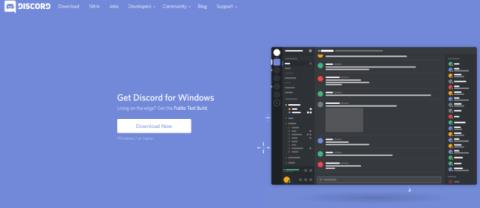

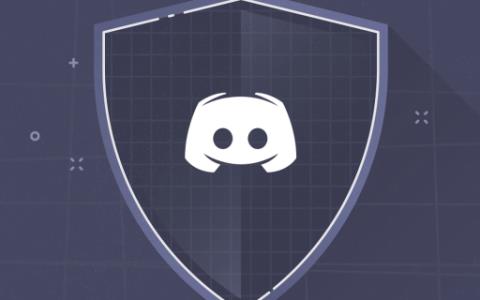




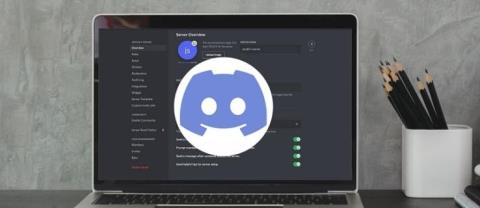

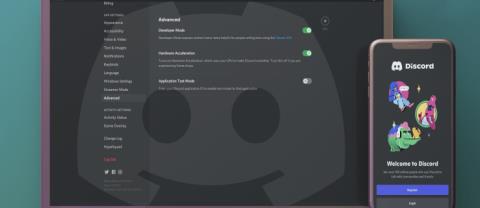


















Lucas IT -
Je suis un peu novice en informatique, mais je vais essayer votre solution de réinstallation. J'espère que ça va marcher
Estelle G. -
J'ai un moment douté de devoir changer de plateforme à cause de ces pépins récurrents. Merci pour cet article qui fait vraiment la différence
Céline Chat -
C'est fou comme des fois, il suffit d'un petit réglage pour tout débloquer. Grâce à vous, la discorde est réparée
Linh mèo -
J'adore utiliser Discord, mais des fois, c'est galère ! Heureusement que cet article est là pour m'aider
Duy Sinh 6789 -
Je n'arrivais même plus à lancer le programme. Cette solution m'a sauvé ! Je suis de retour sur Discord avec mes amis.
Hélène M. -
La désinstallation des applications en arrière-plan a vraiment fait la différence pour moi. Comment avez-vous découvert ces solutions
Pauline A. -
Ça me fait tellement plaisir d'avoir trouvé une solution ! Je pensais que j'allais devoir abandonner Discord. Vous êtes géniaux
Victoire P. -
Rien de plus frustrant que d'ouvrir Discord et de le voir s'écraser. Ces conseils sont une vraie bouffée d'air frais !
Malo T. -
Avez-vous pensé à la mettre à jour ? Parfois, c’est la solution qui semble simple mais qui fait toute la différence !
Marie-Claire -
Super article ! J'ai eu le même problème et l'une des solutions a marché. Je vais le partager avec mes amis qui utilisent aussi Discord
Gérard Leroy -
Franchement, Discord ne s'ouvre pas souvent pour moi, mais avec ces conseils, je commence à y voir plus clair. Merci bien
Romain T. -
Les remerciements ne sont jamais de trop. Récemment, je n’avais pas d’idée de ce qu’il fallait faire avec ce problème, et vous avez facilité ma vie !
Paul Fiorentino -
S'il vous plaît, y a-t-il une solution pour ceux qui ont désinstallé et réinstallé sans succès ? Je crains de rater mes sessions de jeu
Thùy Linh 92 -
Est-ce que le problème se produit aussi sur mobile ? J'aimerais des informations à ce sujet, parce que je ne sais pas quoi faire
Jean Dupont -
Merci pour ces astuces ! J'ai essayé de réinstaller Discord et cela a vraiment fonctionné. Je pensais que j'allais perdre beaucoup de mes discussions.
Marceline X. -
Quel bon moment pour écrire cet article ! Les problèmes avec Discord semblent si fréquents. Espérons que ça s'améliore
Félicité W. -
Merci pour ces informations utiles, je vais les essayer. Avez-vous des options de dépannage pour ceux qui utilisent Linux
Laurette L. -
Merci pour le partage ! J'ai réussi à ouvrir Discord une fois que j'ai effacé le cache. Venez-y les amis, ça fonctionne maintenant
Julien S. -
Tu as partagé d'excellentes astuces, mais je me demande si quelqu'un a essayé avec des VPN ? Ça peut causer des interférences parfois
Camille R. -
La dernière mise à jour de Discord semble causer beaucoup de problèmes chez les utilisateurs. Qui d'autre a du mal après cette mise à jour ?
Aline S. -
Hey, est-ce qu'il y a des gens qui jouent sur Discord et qui ont des soucis de connexion ? J'ai des lags de temps en temps.
Maxime 77 -
Excellentes solutions ! Je vais essayer la méthode de la suppression des fichiers temporaires. Espérons que ça va marcher
Thùy Linh -
Est-ce que quelqu'un a déjà essayé de modifier les paramètres de sécurité de son antivirus ? Ça m'a aidé à résoudre mon problème
Mèo con -
Rien de pire que des applications qui ne fonctionnent pas. Merci pour ces conseils pratiques, j'espère que ça va aider d'autres également.
Quang vn -
Grand merci pour cet article ! Mon Discord était bloqué depuis des jours, et vos solutions m'ont vraiment aidé
Sophie B. -
Merci beaucoup pour cet article, les solutions semblaient simples mais vraiment efficaces ! Je me sens moins perdu maintenant
Hương Đà Nẵng -
J'ai suivi vos conseils et maintenant Discord fonctionne parfaitement. Vous sauvez ma vie sociale virtuelle !